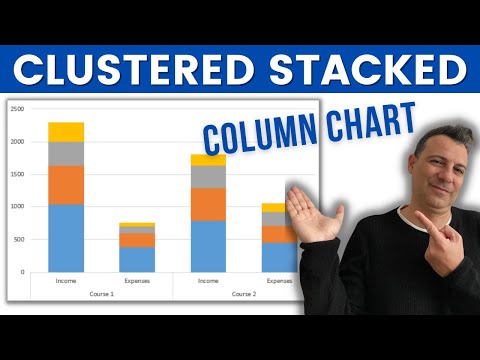
Een samengesteld staafdiagram is handig als u twee of meer hoeveelheden op één diagram wilt weergeven. De duidelijke presentatie van het staafdiagram maakt vergelijking tussen verschillende waarden mogelijk, maar als u veel verschillende hoeveelheden vergelijkt, kan het handig zijn om de verschillende balken in kleur te coderen voor eenvoudige vergelijkingen en groeperingen.
Verzamel de gegevens die u wilt uitdrukken als een samengesteld staafdiagram. Gegevens verzameld uit een analyse van criminaliteitscijfers in Detroit, Boston en Chicago in 2008, 2009 en 2010 zouden bijvoorbeeld ideaal zijn voor het produceren van dit soort grafieken, aangezien de gegevens kwantificeerbaar zijn en niet als een eenvoudig staafdiagram kunnen worden uitgedrukt.
Presenteer uw gegevens in een tabel. Hierdoor zijn de gegevens gemakkelijk toegankelijk voor het tekenen van uw grafiek. In dit voorbeeld zou u een kolom toewijzen aan elk van de drie steden en vervolgens een horizontale rij toewijzen voor elk van de drie jaar en vervolgens de relevante gegevens in elke overeenkomstige cel invoegen.
Teken de X- en Y-as van uw grafiek. Langs de Y-as - de verticale as - schrijf een waardenschaal die uw resultaten zal illustreren. Als uw resultaten bijvoorbeeld allemaal lager zijn dan 10, volstaat een schaal van 1 tot 10; als ze tot 1.000 zijn, is het misschien gemakkelijker om in honderden omhoog te gaan. Markeer langs de X - of horizontale - as uw gegevensparameters met een hoofdrubriek en vervolgens meerdere ondertitels. In het voorbeeld uit stap 1 zouden de namen van de steden de hoofdrubrieken zijn en de jaren de ondertitels.
Voeg uw gegevens toe aan de grafiek. Voortzetting van het voorbeeld, als Detroit 2008 het eerste stuk gegevens in de grafiek is, plot deze informatie uit de tabel op de grafiek door een solide balk te tekenen. De breedte van de balk is de breedte van de ondertitel en de hoogte komt overeen met de waarde van de gegevens. Herhaal dit voor elk van de onderverdelingen voor Detroit en ga vervolgens naar Boston en Chicago totdat alle gegevens uit de tabel in de grafiek zijn uitgezet.